Google vous oblige-t-il à modifier votre mot de passe ? J’ai trouvé pourquoi!
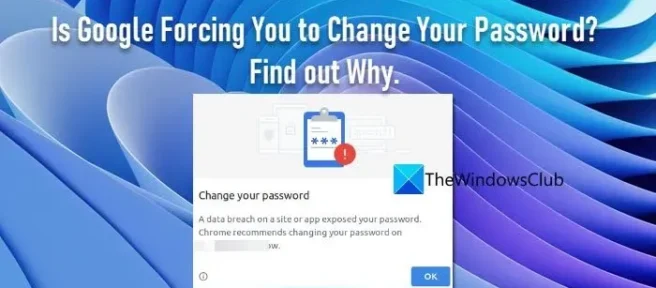
Dans cet article, nous expliquerons pourquoi Google vous oblige à modifier votre mot de passe et partagerons quelques conseils pour éviter que cela ne se produise. Gmail est le service de messagerie très sûr et sécurisé de Google depuis des décennies. Il utilise un cryptage de pointe, bloque la plupart des spams et introduit en temps opportun de nouvelles mesures de sécurité pour protéger vos informations contre tout accès non autorisé. Quelques utilisateurs ont signalé que Google les obligeait à modifier les mots de passe de leur compte. Cela se produit lorsqu’ils essaient de se connecter à Gmail. Google dit que quelque chose de suspect a été détecté et les amène à l’option de récupération de compte pour réinitialiser le mot de passe.
Google vous oblige-t-il à modifier votre mot de passe? J’ai trouvé pourquoi.
Dans cet article, nous allons vous expliquer pourquoi Google vous oblige à changer votre mot de passe. Nous examinerons également les solutions possibles pour résoudre le problème de changement de mot de passe et mettre fin aux avertissements d’activité suspecte.
Pourquoi Google me demande-t-il de changer mon mot de passe?
Google peut vous demander de créer un nouveau mot de passe soit parce qu’une activité suspecte a été détectée, soit parce que Google a détecté que votre mot de passe a été compromis. Vous pouvez également être déclenché par de telles invites si vous avez un mot de passe faible conformément aux normes récemment mises à jour. Google ne fait cela que pour des raisons de sécurité.
Comment Google sait-il que mon mot de passe a été compromis?
Si vous avez demandé à Google Chrome de se souvenir de vos identifiants Gmail, il en envoie une copie cryptée pour vérifier s’ils ont été impliqués dans une violation de données. Vous n’avez pas à vous inquiéter car Google ne peut pas obtenir votre nom d’utilisateur et votre mot de passe à partir de ce cryptage.
Comment empêcher Google de me demander plusieurs fois de changer de mot de passe?
Lorsque Google vous invite à modifier votre mot de passe, modifiez-le une fois dans votre navigateur et sur les autres appareils sur lesquels vous êtes connecté avec Google. Créez un mot de passe que Google identifie comme fort. Utilisez ensuite ces solutions efficaces pour l’empêcher d’afficher davantage les alertes de changement de mot de passe:
- Activer l’authentification en deux étapes
- Utiliser un gestionnaire de mots de passe
- Effacer le cache et les cookies
- Analysez votre ordinateur à la recherche de virus ou de logiciels malveillants
- Réinstallez votre navigateur
Voyons cela en détail.
1] Activez l’authentification en deux étapes
L’authentification en deux étapes de Google ajoute une couche de protection supplémentaire à votre compte. Après avoir réinitialisé le mot de passe, vous devez activer l’authentification en deux étapes dans Gmail pour empêcher toute personne qui ne devrait pas y accéder. L’authentification en deux étapes nécessite que vous saisissiez un code de sécurité en plus de votre mot de passe chaque fois que vous essayez de vous connecter à Gmail à partir d’un nouveau navigateur ou appareil. Puisque vous obtenez ce code en temps réel sur votre e-mail ou votre téléphone de récupération, vous empêcherez les pirates d’accéder à votre compte même si votre mot de passe est compromis.
2] Utilisez un gestionnaire de mots de passe
Utilisez une bonne application Password Manager qui peut stocker votre mot de passe à l’aide d’algorithmes de cryptage puissants. Google lui-même propose un gestionnaire de mots de passe qui vous aide à stocker en toute sécurité des mots de passe forts difficiles à retenir. Vous pouvez enregistrer les identifiants de connexion de différents sites Web dans l’application Google Password Manager et y accéder de n’importe où en vous connectant simplement à votre compte Google.
3] Effacer le cache et les cookies
Si vous avez déjà modifié votre mot de passe et que Google vous invite toujours à le modifier, effacez les données de cache et les cookies de votre navigateur. Cela peut aider à résoudre le problème. Les utilisateurs de Chrome peuvent effacer leur historique de navigation, leurs cookies et leur cache en cliquant sur l’ option Menu > Plus d’outils > Effacer les données de navigation. Les utilisateurs de Firefox peuvent le faire via l’ option Historique > Effacer l’historique récent. Les utilisateurs Edge peuvent effacer le cache et les cookies de leur navigateur en accédant à la section Paramètres Edge > Confidentialité, recherche et services > Effacer les données de navigation. Si vous utilisez le navigateur Opera, vous pouvez vous référer à notre article précédent pour savoir comment effacer les cookies et les données du cache. Redémarrez le navigateur et voyez si cela fonctionne.
4] Analysez votre ordinateur à la recherche de virus ou de logiciels malveillants
Si vous êtes toujours invité à modifier votre mot de passe, il se peut qu’un virus présent sur votre ordinateur tente de voler vos informations d’identification. Mettez à jour votre logiciel de sécurité Internet et effectuez une analyse complète de votre système. Mettez en quarantaine ou supprimez tout programme suspect ou indésirable pouvant être à l’origine du problème.
5] Réinstallez votre navigateur
Si rien n’y fait, essayez de désinstaller et de réinstaller votre navigateur. Une nouvelle installation remplacera tous les fichiers manquants ou corrompus, mettra à jour votre navigateur et installera toutes les dernières corrections de bogues et correctifs de sécurité pour vous offrir une expérience de navigation fluide. Assurez-vous de sauvegarder tous vos signets, mots de passe et autres données essentielles afin de pouvoir les réimporter lorsque vous réinstallerez le navigateur.
J’espère que cela t’aides.



Laisser un commentaire